Taşınabilir Uygulamalara Yeni Uygulama Ekleme
Taşınabilir Uygulamalar / / March 17, 2020
Taşınabilir Uygulamalar, sevdiğiniz uygulamaları bir flash sürücüden veya Dropbox'tan yüklemeden kullanmanın harika bir yoludur. Kişisel Taşınabilir Uygulamalarınıza yeni uygulamalar eklemek her zaman bir zorunluluktur, yeni uygulamaları nasıl ekleyeceğiniz aşağıda açıklanmıştır.
Taşınabilir Uygulamalar, bir USB flash sürücüden sevdiğiniz uygulamaları kullanmanın harika bir yoludur veya Dropbox'tan, kullandığınız sisteme kurmadan. Kişisel Taşınabilir Uygulamalarınıza yeni uygulamalar eklemek her zaman bir zorunluluktur, yeni uygulamaları nasıl ekleyeceğiniz aşağıda açıklanmıştır.
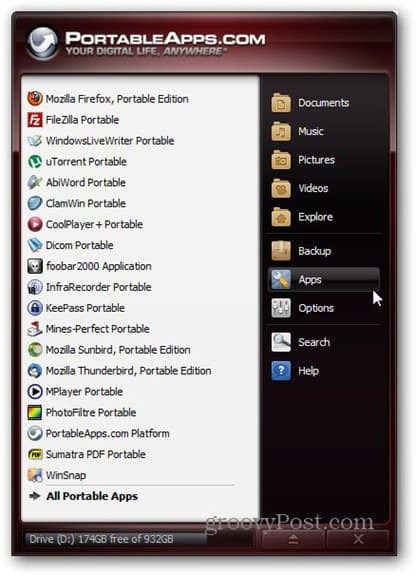
Yeni Taşınabilir Uygulamalar Yükleme
İlk ve bariz olan menüye gitmeyi, Uygulamalar'ı ve ardından Daha Fazla Uygulama Al'ı içerir.
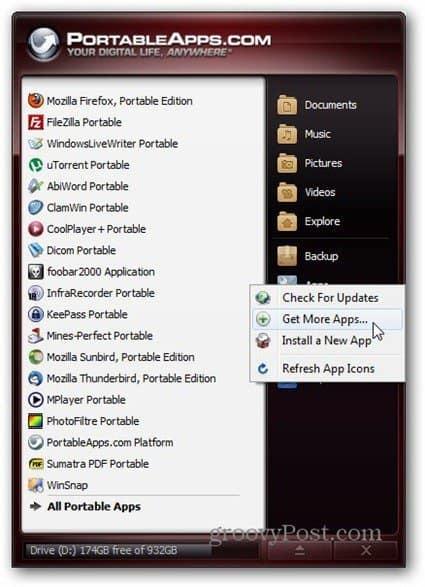
Ardından, istediğiniz yeni uygulamaları indirebilirsiniz. Bunlar platformla çalışacağından emin olan uygulamalardır.
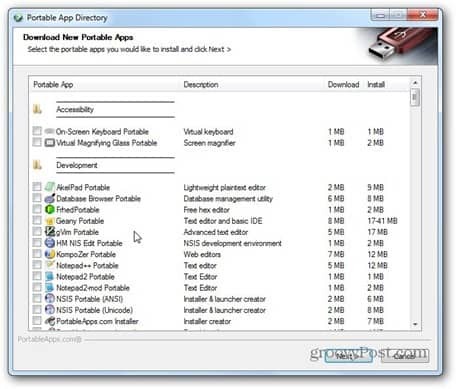
Yeni uygulamalarınız indirilip yüklenecek ve bunları hemen menüde bulabileceksiniz.
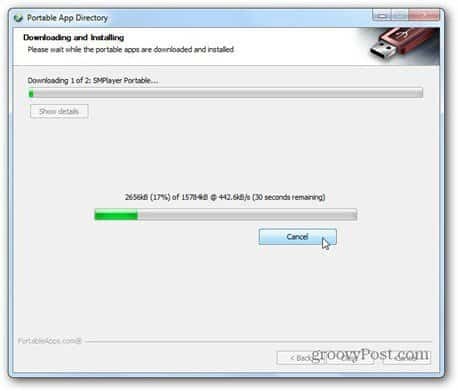
Şimdi bir paf.exe dosyası indirdiğinizi (Portable Apps'in kolay kurulum için kullandığı biçim) ve bunu platforma yüklemek istediğinizi varsayalım. Bunu yapmanın iki yolu var.
Birincisi, dosyayı çift tıklamak ve ardından yükleyiciye Portable Apps dizininizin nerede olduğunu söylemektir. Yüklemenin sonunda, uygulama ana menüde olacaktır.

Şimdi, benim kadar tembelseniz ve PA dizinini bulmak istemiyorsanız, yeni bir Uygulama Yükle menüsünden de tıklayabilirsiniz. Bu aynı zamanda yükleme dosyasının nerede olduğunu da içerecektir. Varsayılan açılış dizini Belgeler ise ve oraya koyarsanız, bu daha az tıklama demektir.
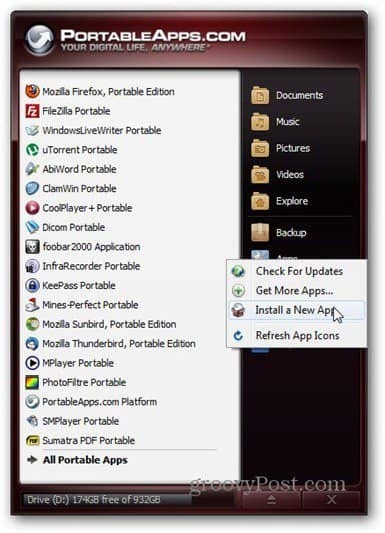
Ancak yüklemek istediğiniz muhteşem taşınabilir uygulamayı bulduğunuzu, ancak platform için tasarlanmadığını varsayalım. Sonra ne?
Burada CCleaner Portable'ı kurmak istiyorum. Sadece indirin (buradan alabilirsiniz) ve dizini doğrudan onun için bir dizin oluşturduğunuz Portable Apps dizinine açın.
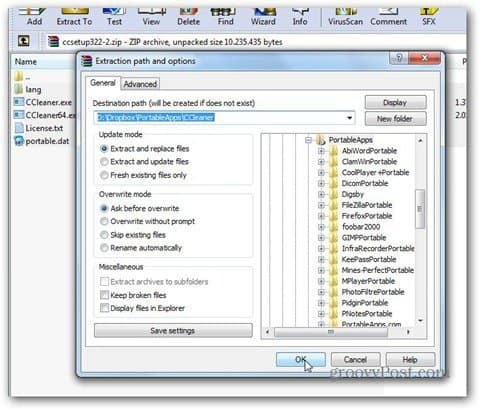
Taşınabilir Uygulamalar menümde CCleaner'ı görmek istersem yapacak başka bir şey daha var. Menüye gidin ve Uygulama Simgelerini Yenile'ye basın.
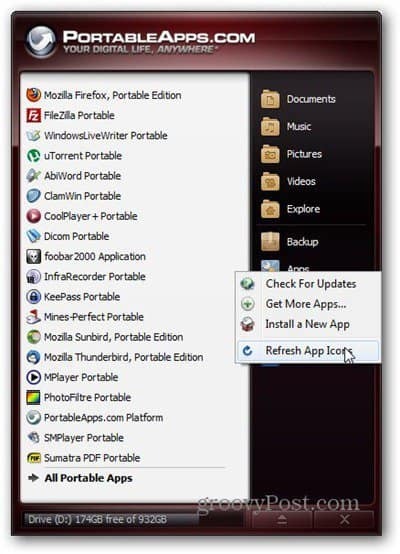
Şimdi menüde görünecek.

Sadece bir ipucu: Uygulama görünmüyorsa, onu bir alt dizine koymuş olmanız gerekir. Uygulama ana dizininin ana Taşınabilir Uygulamalar dizininde olması gerekir; aksi takdirde platform bulamaz.



